飞书手机版开启双重验证功能的方法
2024-07-18 11:17作者:91下载站
很多小伙伴在使用飞书软件的过程中可能会遇到账号提示有被盗号风险的情况,为了避免自己的账号被盗,我们可以选择提高自己密码的复杂程度,还可以进行账号安全体检,除此之外,我们还可以选择在飞书软件的账号安全中心页面中开启账号登录时的双重验证功能,让账号在登录时不仅需要身份验证,还需要进行密码验证。下方是关于如何使用飞书手机版开启双重验证功能的具体操作方法,如果你需要的情况下可以看看方法教程,希望小编的方法教程对大家有所帮助。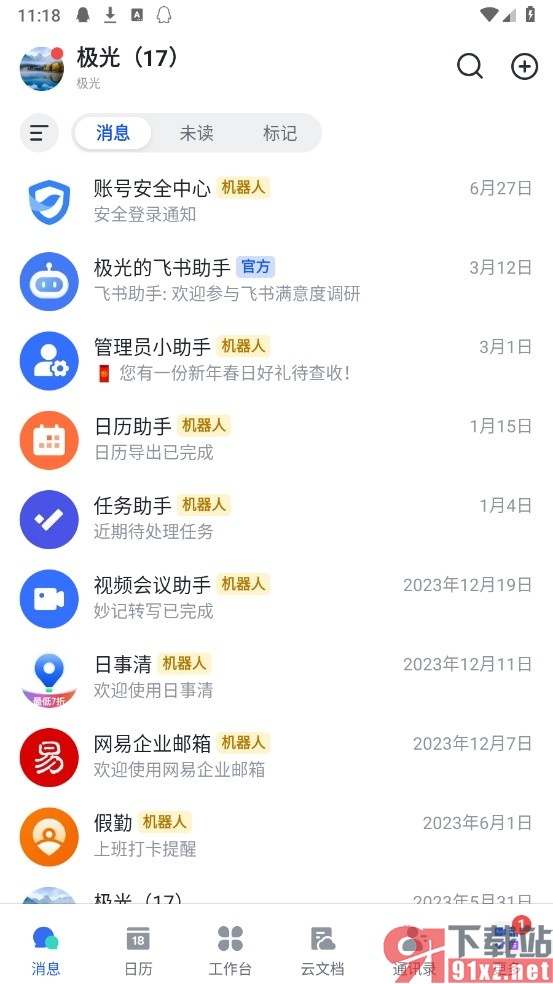
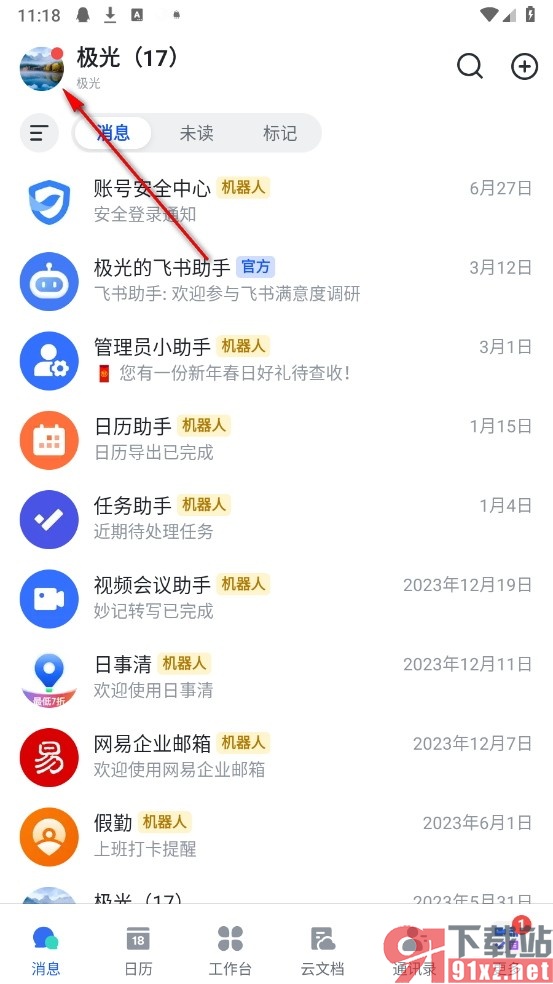
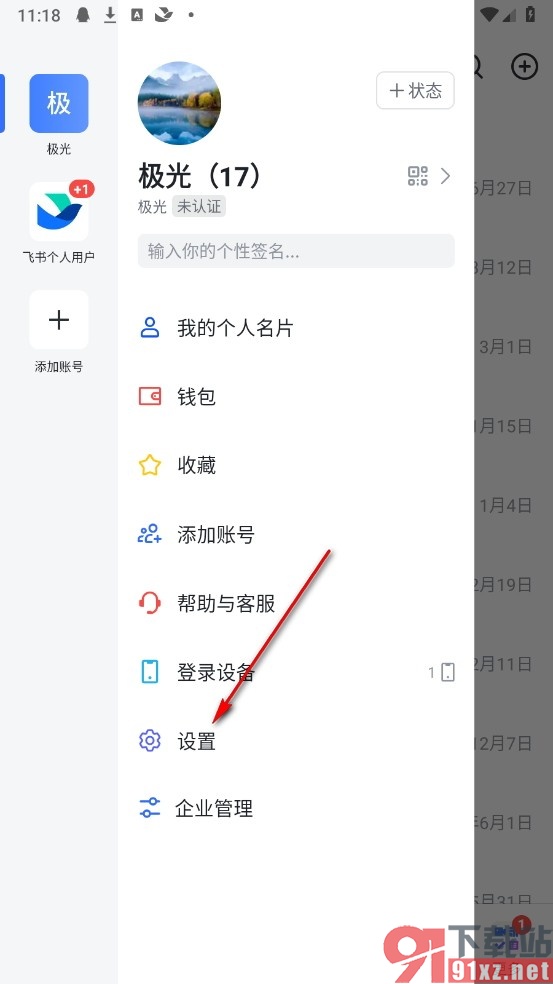
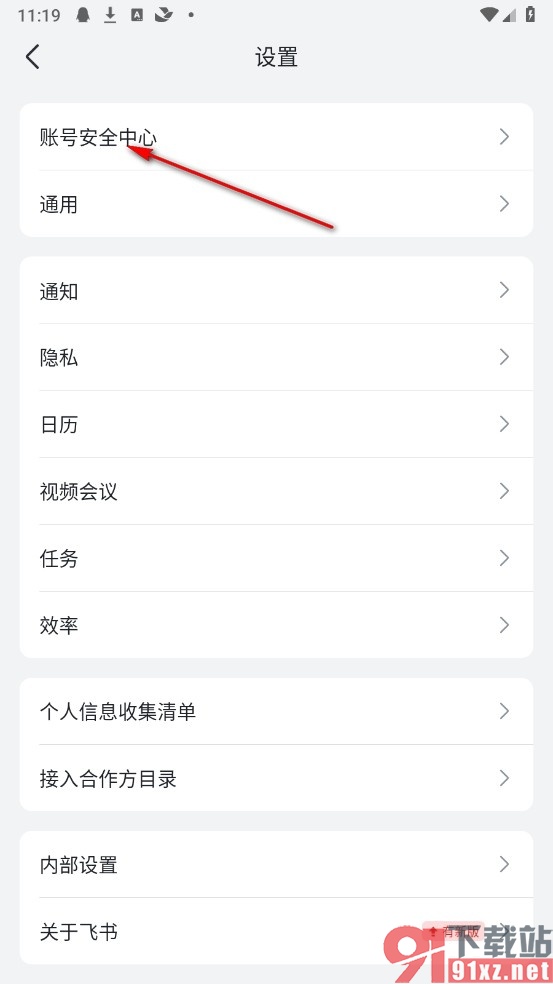
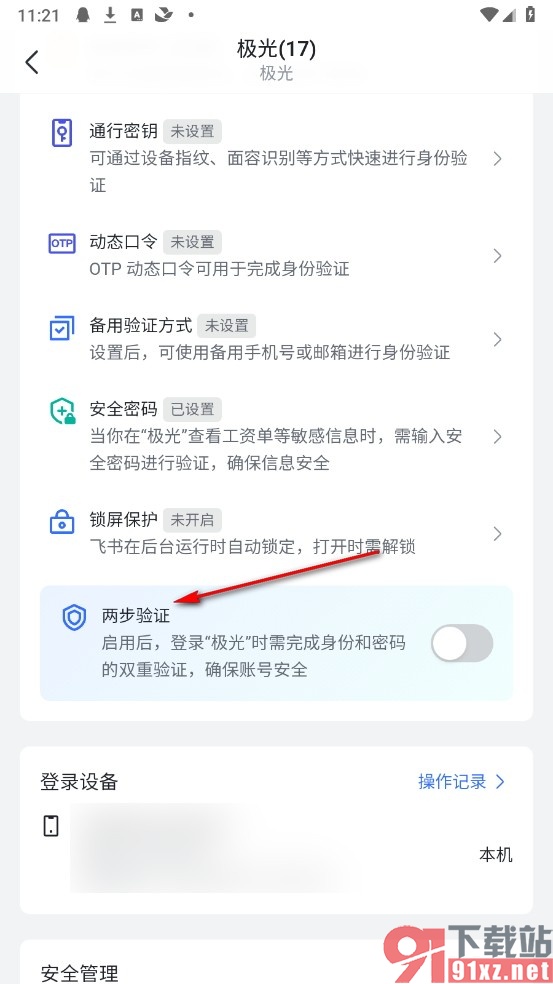
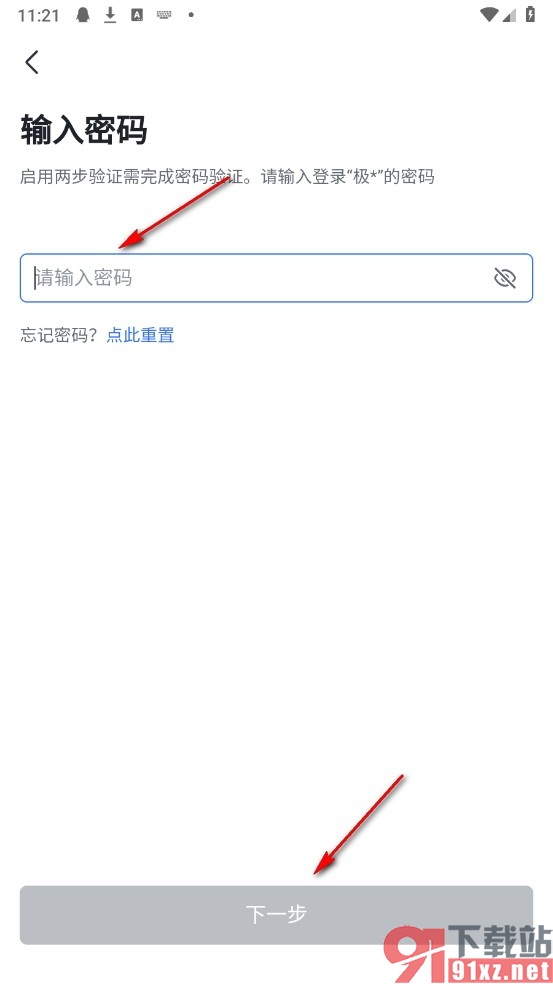
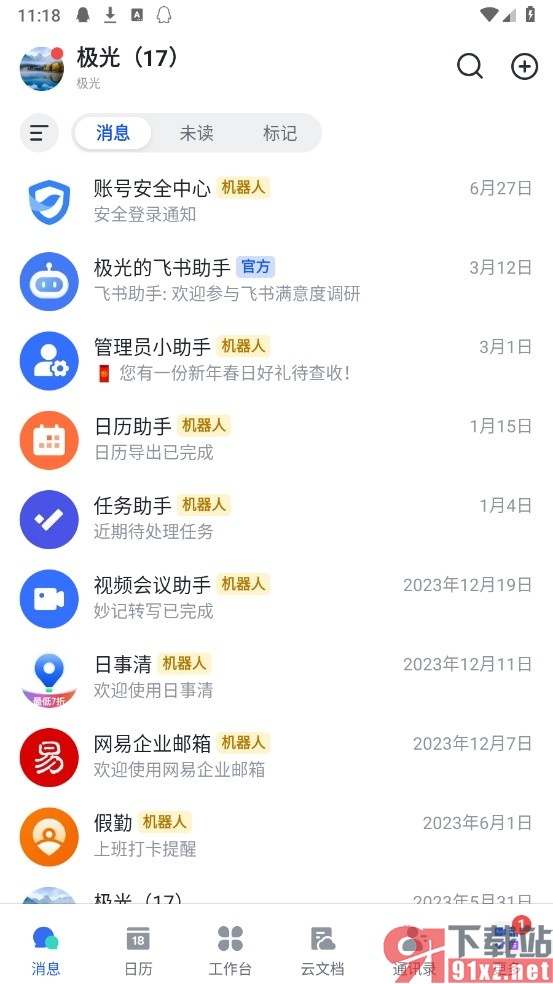
方法步骤
1、第一步,我们先点击打开手机上的飞书软件,然后在飞书页面中点击打开自己的头像
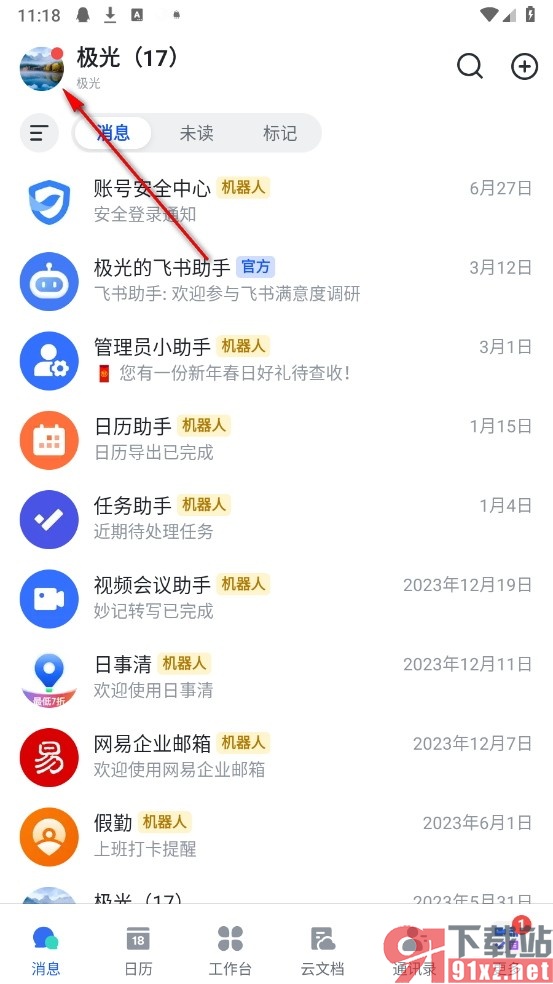
2、第二步,点击打开自己的头像之后,我们再在个人主页页面中找到“设置”选项,打开该选项
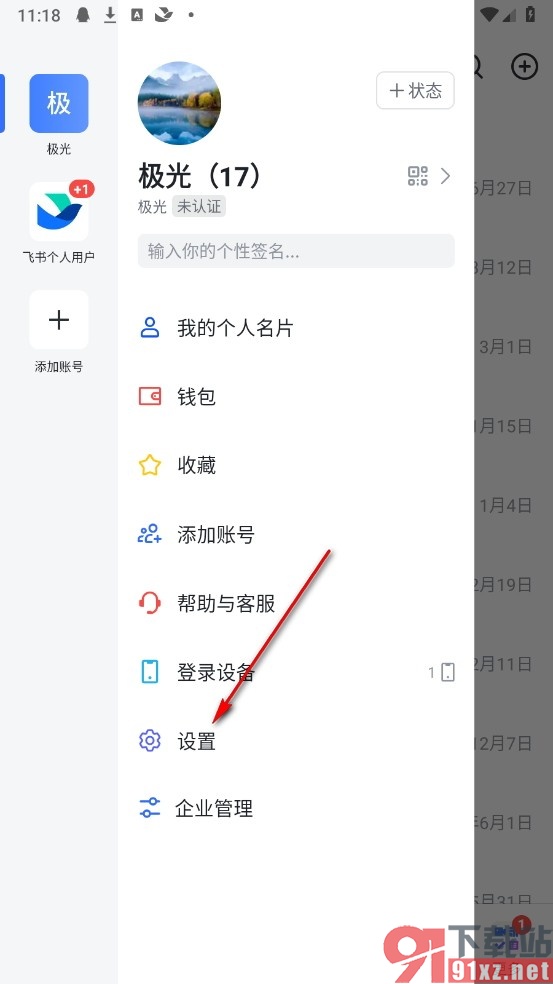
3、第三步,进入飞书软件的设置页面之后,我们在该页面中再点击打开“账号安全中心”选项
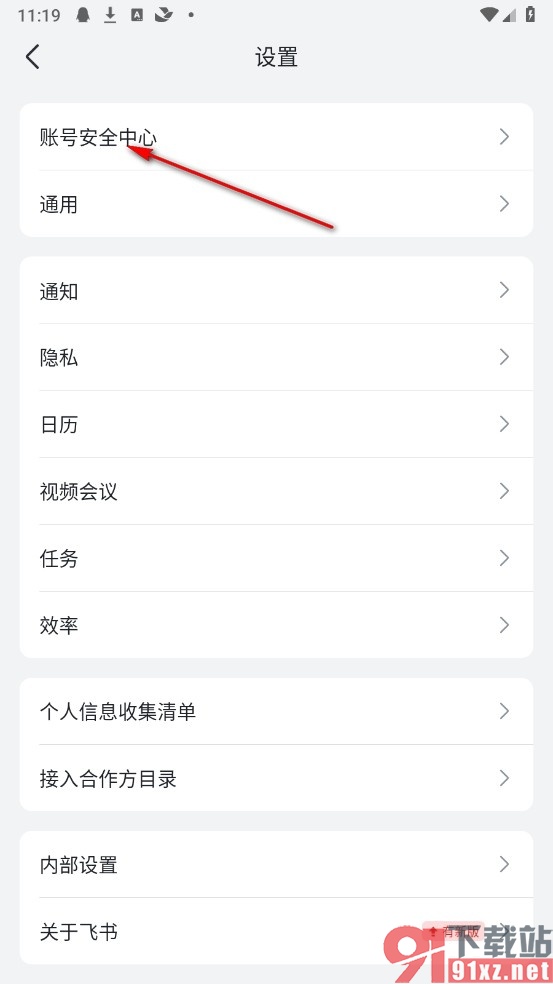
4、第四步,进入账号安全中心页面之后,我们再在该页面中找到“两步验证”选项,点击该选项
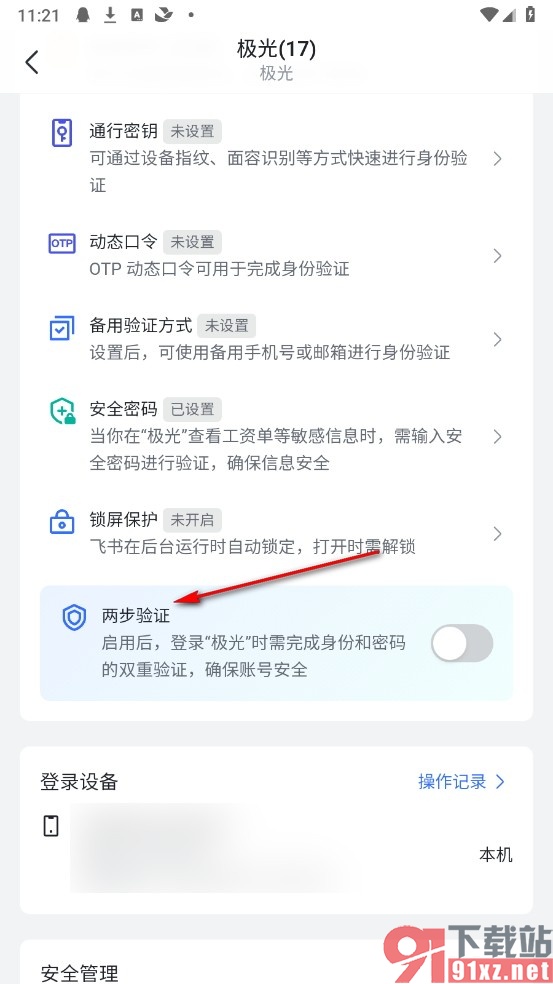
5、第五步,点击打开“两步验证”选项之后,我们再在输入密码页面中进行密码设置即可
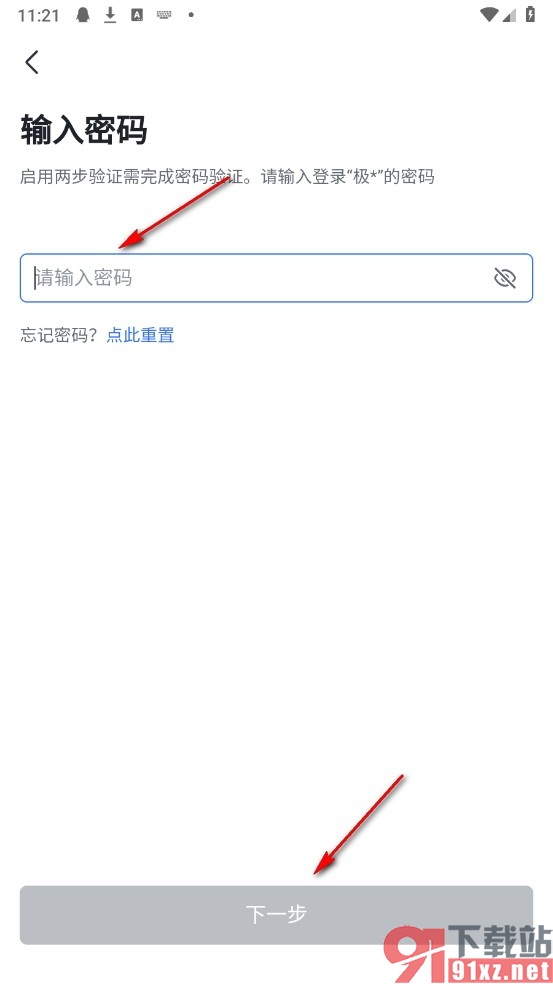
以上就是小编整理总结出的关于飞书手机版开启双重验证功能的方法,在使用飞书软件的过程中,如果我们想要给自己的账号安全设置多一重保障,可以选择使用页面上方的方法在飞书软件中的账号安全中心中进行设置,感兴趣的小伙伴快去试试吧。
